Наличие стабильного Wi-Fi-соединения на вашем iPhone необходимо для того, чтобы оставаться на связи и получать доступ к онлайн-сервисам. Однако это может быть неприятно, когда вы сталкиваетесь с проблемами с подключением Wi-Fi вашего iPhone. Если вы оказались в ситуации, когда Wi-Fi на вашем iPhone не работает, вот несколько шагов по устранению неполадок, которые вы можете предпринять, чтобы устранить проблему.
1. Ознакомьтесь с основами: Начните с проверки того, включен ли Wi-Fi на вашем iPhone. Проведите пальцем вверх от нижней части экрана, чтобы получить доступ к Центру управления, и убедитесь, что значок Wi-Fi выделен. Если он выделен серым цветом, нажмите на него, чтобы включить Wi-Fi.
2. Перезагрузите свой iPhone: Иногда простая перезагрузка может устранить временные сбои. Нажмите и удерживайте кнопку питания до тех пор, пока не появится опция "переместить для выключения питания". Сдвиньте его в положение выключения, подождите несколько секунд, затем снова нажмите кнопку питания, чтобы снова включить iPhone.
3. Переключение режима полета: Включение и отключение режима полета может помочь сбросить настройки сети на вашем iPhone. Откройте Центр управления и нажмите на значок самолета, чтобы включить режим полета. Подождите несколько секунд, затем нажмите на него еще раз, чтобы выключить. Проверьте, восстановлено ли подключение к Wi-Fi.
4. Забудьте о сети Wi-Fi: Если у вас возникли проблемы с подключением к определенной сети Wi-Fi, вы можете попробовать забыть об этом и повторно подключиться. Перейдите в Настройки > Wi-Fi, нажмите на название сети и выберите "Забыть эту сеть". После этого снова подключитесь к сети, нажав на нее и введя пароль.
5. Сброс сетевых настроек: Сброс сетевых настроек вашего iPhone часто может устранить постоянные проблемы с Wi-Fi. Перейдите в Настройки > Общие > Сброс и выберите "Сбросить сетевые настройки". Имейте в виду, что при этом будут удалены все сохраненные пароли Wi-Fi, поэтому убедитесь, что они у вас под рукой.
6. Обновите iOS: Устаревшее программное обеспечение иногда может вызывать проблемы с Wi-Fi. Убедитесь, что на вашем iPhone установлена последняя версия iOS. Перейдите в Настройки > Общие > Обновление программного обеспечения и установите все доступные обновления.
7. Сбросьте все настройки: Если описанные выше действия не сработали, вы можете попробовать сбросить все настройки на вашем iPhone. Это приведет к удалению персонализированных настроек, но не ваших данных. Перейдите в Настройки > Общие > Сброс и выберите "Сбросить все настройки".
8. Обратитесь в службу поддержки Apple: Если ни одно из вышеперечисленных решений не работает, рекомендуется обратиться в службу поддержки Apple или посетить Apple Store. Они могут оказать дополнительную помощь и провести вас по дополнительным шагам устранения неполадок или помочь определить, есть ли проблема с оборудованием.
Помните, что эти шаги являются общими методами устранения неполадок, и конкретное решение вашей проблемы с Wi-Fi может варьироваться в зависимости от модели вашего iPhone и версии iOS. Если вы не уверены или испытываете дискомфорт при выполнении каких-либо действий, лучше всего обратиться за помощью к Apple или в сервисный центр ChipSet. Мы предоставляем гарантию на ремонт.